विषयसूची:
- चरण 1: आपूर्ति प्राप्त करें
- चरण 2: संक्षेप में कार्य करना
- चरण 3: चलो कनेक्शन करते हैं
- चरण 4: Arduino कोड अपलोड करें
- चरण 5: प्रसंस्करण कार्यक्रम खोलें

वीडियो: Flappy बर्ड Arduino और प्रसंस्करण का उपयोग: 5 कदम
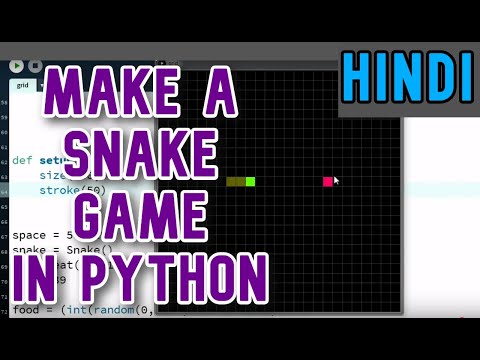
2024 लेखक: John Day | [email protected]. अंतिम बार संशोधित: 2024-01-30 09:21

सभी को नमस्कार!!!
एक नए Arduino आधारित प्रोजेक्ट में आपका स्वागत है। हम सभी ने अपने जीवन में एक बार फ्लैपी बर्ड गेम खेला है। कैसे अगर हम इसे अपने पीसी पर खेलते हैं और अपने Arduino का उपयोग करके इसे नियंत्रित करते हैं ?? नीचे दिए गए सभी चरणों का पालन करें और इस ट्यूटोरियल के अंत तक आप अपने माइक्रोकंट्रोलर का उपयोग करके गेम को नियंत्रित करेंगे।
चरण 1: आपूर्ति प्राप्त करें


तो इस परियोजना के लिए हम एक Arduino Uno Board और एक SR-04 अल्ट्रासोनिक सेंसर का उपयोग करेंगे। मैं आपको इन घटकों को UTSource.net से खरीदने की सलाह देता हूं क्योंकि वे गुणवत्ता में बिना किसी समझौता के कम लागत वाले इलेक्ट्रॉनिक्स घटक और मॉड्यूल प्रदान करते हैं। उन्हें जांचें !!!
1 एक्स अरुडिनो यूनो
1 एक्स एसआर -04 अल्ट्रासोनिक सेंसर
एक ब्रेडबोर्ड (वैकल्पिक) और कुछ हेडर वायर
चरण 2: संक्षेप में कार्य करना

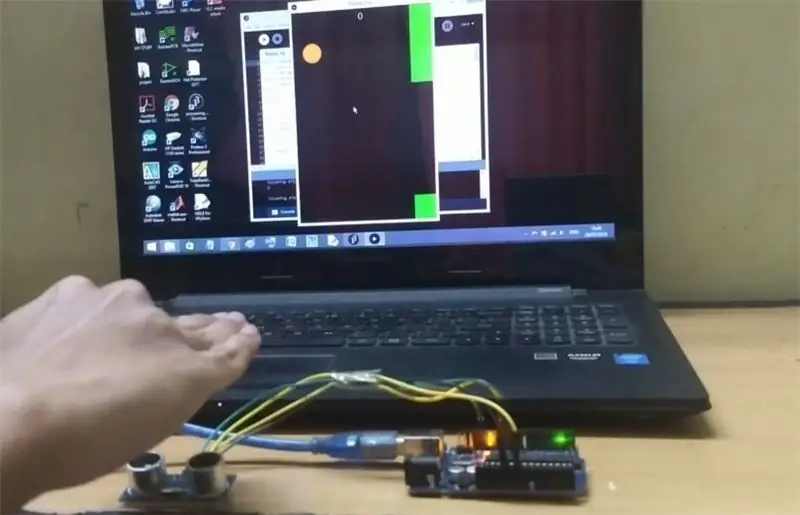
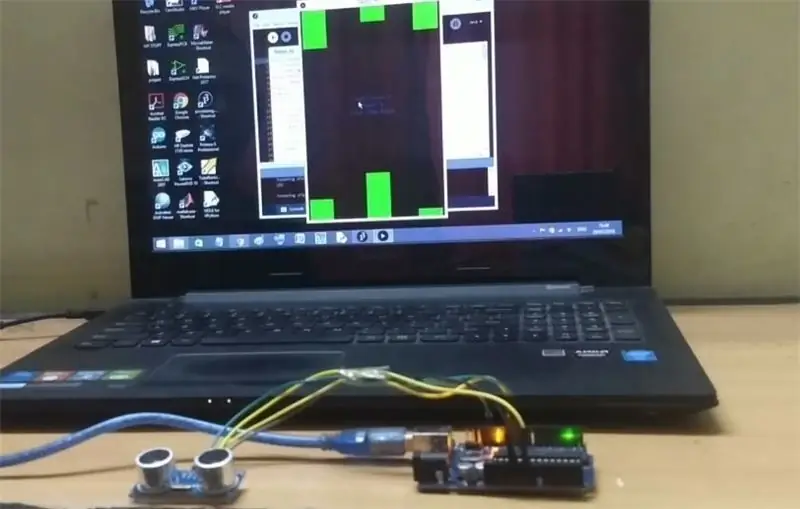
हमने यहां अल्ट्रासोनिक सेंसर का उपयोग करने का कारण हमारे हाथ और के बीच की दूरी का डेटा प्राप्त करना है
सेंसर और उन मूल्यों का उपयोग चलती पक्षी की ऊंचाई को समायोजित करने के लिए करें। खेल प्रसंस्करण में बनाया गया है और Arduino सीरियल पोर्ट का उपयोग करके इसके साथ संचार करता है। मैंने ऊपर खेल की कुछ छवियों को जोड़ा है, इसलिए इस परियोजना के बारे में कुछ विचार प्राप्त करने के लिए उन पर एक नज़र डालें।
चरण 3: चलो कनेक्शन करते हैं

पहले SR-04. कनेक्ट करें
Arduino बोर्ड के लिए सेंसर। जैसा कि इंटरफ़ेस के लिए सिर्फ एक सेंसर है, मैं इस परियोजना के लिए एक सर्किट आरेख नहीं जोड़ूंगा। कनेक्शन इस प्रकार हैं -
SR-04 >> Arduino Uno
वीसीसी >> 5वी
Gnd >> Gnd
ट्रिगर पिन >> डिजिटल पिन 11
इको पिन >> डिजिटल पिन 10
बस इतना ही कनेक्शन किया जाता है।
चरण 4: Arduino कोड अपलोड करें
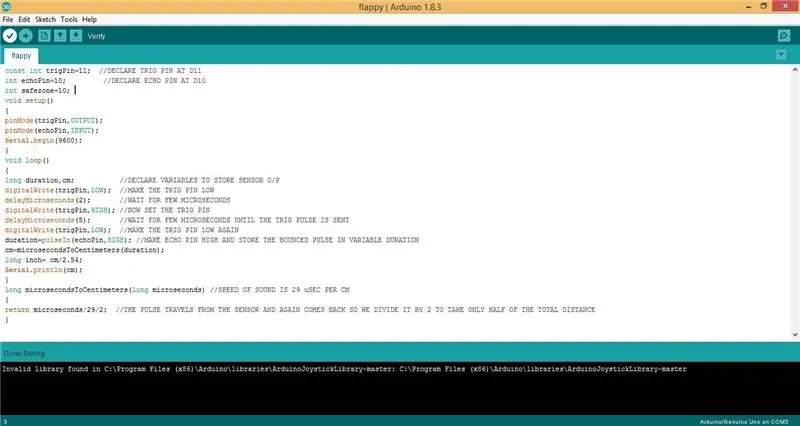
अब कोड को अपने Arduino बोर्ड पर अपलोड करने का समय आ गया है।
नीचे से कोड डाउनलोड करें।
कोड अपलोड करने से पहले उचित कॉम पोर्ट और बॉड दर का चयन करना सुनिश्चित करें क्योंकि हम इसका उपयोग गेम में डेटा भेजने के लिए करेंगे।
***************************************************
व्यर्थ व्यवस्था()
{
पिनमोड (ट्रिगपिन, आउटपुट);
पिनमोड (इकोपिन, इनपुट);
सीरियल.बेगिन (९६००); // यहां बॉड दर निर्धारित करें
}
*******************************************************
चरण 5: प्रसंस्करण कार्यक्रम खोलें
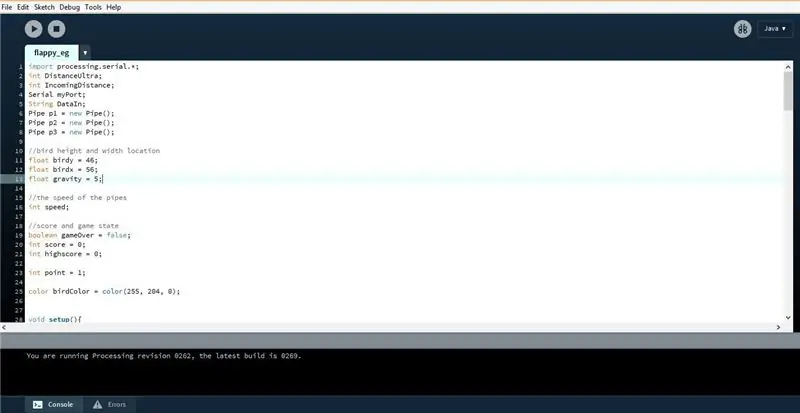
एक बार Arduino कोड अपलोड हो जाने के बाद, डाउनलोड करें और खोलें
प्रसंस्करण कोड। फिर से वही बॉड दर सेट करें और सही कॉम पोर्ट का उल्लेख करें जैसा आपने पहले किया था।
*******************************************************
व्यर्थ व्यवस्था(){
आकार (400, 600);
p1.x = चौड़ाई + 50;
p2.x = चौड़ाई + २२०;
p3.x = चौड़ाई + 370;
myPort = नया सीरियल (यह, "COM3", 9600); // यहां कॉम पोर्ट और बॉड रेट बदलें
myPort.bufferUntil(10);
}
********************************************************
आइए अब इस खेल को आजमाते हैं। प्रसंस्करण विचार में बस रन बटन पर क्लिक करें और आप जाने के लिए तैयार हैं।
पक्षी आपके हाथ और सेंसर के बीच की दूरी के अनुसार चलता है।
आशा है कि आपको यह छोटा निर्देश पसंद आया होगा। यदि हां तो कृपया पसंदीदा बटन दबाकर कुछ समर्थन दिखाएं इसे अपने दोस्तों के साथ भी साझा करें। अगर आपको कोई सहायता चाहिए तो नीचे टिप्पणी करने में संकोच न करें। आज के लिए बस इतना ही दोस्तों। मिलते हैं जल्द ही एक और शानदार प्रोजेक्ट के साथ मिलेंगे।
सिफारिश की:
Arduino Flappy Bird - Arduino 2.4" TFT टचस्क्रीन SPFD5408 बर्ड गेम प्रोजेक्ट: 3 चरण

Arduino Flappy Bird | Arduino 2.4 "TFT टचस्क्रीन SPFD5408 बर्ड गेम प्रोजेक्ट: फ्लैपी बर्ड कुछ वर्षों में वहां बहुत लोकप्रिय खेल था और कई लोगों ने इसे अपने तरीके से बनाया था इसलिए मैंने, मैंने Arduino और सस्ते 2.4" TFT के साथ फ्लैपी बर्ड का मेरा संस्करण बनाया। टचस्क्रीन SPFD5408, तो चलिए शुरू करते हैं
2.4: 3 चरणों के साथ Arduino Flappy बर्ड गेम

२.४ के साथ Arduino Flappy बर्ड गेम: हाय दोस्तों, इस निर्देश में हम सीखेंगे कि २.४ पर arduino uno के साथ फ्लैपी बर्ड गेम कैसे बनाएं और चलाएं" tft टचस्क्रीन। चूंकि फ्लैपी बर्ड एक बहुत लोकप्रिय गेम है इसलिए मैंने सोचा कि मुझे फ्लैपी बर्ड के अपने संस्करण को आजमाना चाहिए ताकि हम फ्लैपी बीर खेल सकें
Arduino और प्रसंस्करण का उपयोग कर DIY वोल्टमीटर: 4 कदम

Arduino और प्रसंस्करण का उपयोग करके DIY वोल्टमीटर: नमस्कार और आज के प्रोजेक्ट में आपका स्वागत है। मैं सर्वेश हूं और आज हम एक आर्डिनो आधारित वाल्टमीटर बनाएंगे। लेकिन इसके बारे में अलग बात यह है कि यह प्रोसेसिंग सॉफ्टवेयर पर अपना आउटपुट दिखाएगा। अब मेरे पिछले ट्यूटोरियल में से एक में हमने एक प्रक्रिया
M5stack Esp32 आधारित M5stick C डेवलपमेंट बोर्ड के साथ Flappy बर्ड गेम खेलना: 5 कदम

M5stack Esp32 आधारित M5stick C डेवलपमेंट बोर्ड के साथ Flappy Bird गेम खेलना: हाय दोस्तों आज हम सीखेंगे कि कैसे m5stack द्वारा प्रदान किए गए m5stick c डेवलपमेंट बोर्ड पर फ़्लैपी बर्ड गेम कोड अपलोड करें। इस छोटे प्रोजेक्ट के लिए आपको निम्नलिखित दो चीजों की आवश्यकता होगी: m5stick-c विकास बोर्ड: https://www.utsource.net/itm/p/8663561.h
प्रसंस्करण का उपयोग करके Arduino सेंसर डेटा को MYsql में सहेजें: 6 चरण

प्रसंस्करण का उपयोग करके Arduino सेंसर डेटा को MYsql में सहेजें: ईमानदारी से Arduino डेटा को सीधे MySQL में संग्रहीत करना कठिन है ताकि Arduino IDE की लत में मैंने प्रोसेसिंग IDE का उपयोग किया जो Arduino IDE के समान है, लेकिन बहुत अलग उपयोग के साथ और आप इसे कोड करने में सक्षम हो सकते हैं java.नोट: Arduino सीरियल मोनी न चलाएं
